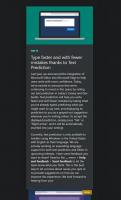Avamisheli esitamine Windows 10-s
Hiljuti nägime, kuidas panna Windows 10 mängima lukustusheli. Täna paneme OS-i mängima avamisheli. Sarnast nippi saab kasutada Windows 10 puuduva funktsiooni taaselustamiseks. Siin me läheme.
Iga Windowsi väljalase on mänginud erinevate sündmuste jaoks helisid. Windows NT-põhistes süsteemides kõlas nii käivitusheli kui ka eraldi sisselogimisheli koos väljalülitamise, lukustamise/avamise ja väljalogimise helidega. Kasutaja saab määrata kõik need helid menüüst Juhtpaneel -> Heli. Alates Windows 8-st on nende sündmuste helid peaaegu täielikult kõrvaldatud.
Miks Windows 10 ei esita helisid?
Windows 10 puhul keskendus Microsoft Windowsi käivitamise ja sulgemise kiirendamisele. OS-i arendajad eemaldasid täielikult sisselogimisel, väljalogimisel ja sulgemisel kõlavad helid. Isegi kui määrate sündmustele "Exit Windows", "Windows Login" ja "Windows Logoff" helid või proovite neid sündmusi registri abil taastada, neid ei esitata. Seal on Microsofti ametlik avaldus, mis selgitab olukorda.
"Eemaldasime need helisündmused esinemise põhjustel. Pöörame palju tähelepanu sellele, kui kiiresti masin sisse, välja lülitub, magama läheb, unerežiimist taastub jne. Selle kiirendamise osana katsetame palju sellega, milline protsess kontrollib käivitus- ja seiskamisheli. Windows 8 vahepealses järgus, kui see oli väljatöötamisel, saime sulgemisheli liigutamisega asju märkimisväärselt kiirendada Explorer.exe-st (mis töötab, kui olete ikka sisse logitud) faili Logonui.exe (see on protsess, mis näitab väljalülitamist ring.)
Väljalülitusheli nii hilja liigutamine hakkas aga tekitama muid probleeme. Kood, mida kasutame heli esitamiseks (PlaySound API) peab lugema registrist (et näha, millised olid selle heli eelistused) ja kettalt (et lugesime .wav-faili) ja meil tekkisid probleemid, kus heli ei saanud esitada (või katkes poolel teel), kuna olime registri või ketta sulgenud juba! Oleksime võinud kulutada aega API ümberkirjutamiseks, kuid otsustasime, et kõige turvalisem ja tõhusaim asi on heli üldse kõrvaldada.
Avamise heli
Siin on juhised avamisheli esitamiseks. See on heli, mida Windows esitab, kui avate kasutajaseansi/tööjaama.
Protseduur koosneb mitmest etapist. Peame looma spetsiaalse VBScript-faili, mis esitab heli, ja seejärel looma ülesande Task Scheduleris selle esitamiseks tööjaama sündmuse lukustamisel. Siin on, kuidas.
Looge lukustusheli esitamiseks VBScript-fail
- Avage Notepad ja kleepige sinna järgmised read.
Määra oVoice = CreateObject("SAPI.SpVoice") set oSpFileStream = CreateObject("SAPI.SpFileStream") oSpFileStream. Avage "C:\Windows\Media\Windows Unlock.wav" oHääl. SpeakStream oSpFileStream. oSpFileStream. Sulge - Salvestage see fail kuhugi .VBS-laiendiga. Näiteks "UnlockSound.vbs".
- Topeltklõpsake loodud failil ja veenduge, et see esitab teie helifaili.
See on lihtne VBScript Windowsile kõne API abil mis tahes heli esitamiseks. Eelistan seda meetodit, kuna see ei sõltu mõne aeglase programmi (nt Windows Media Playeri) või mõne muu tootja rakenduse laadimisest heli esitamiseks.
Selles skriptis kasutan vaikehelifaili, C:\Windows\Media\Windows Unlock.wav. Võite kasutada mis tahes soovitud faili. Lihtsalt muutke sobivat rida.
Näpunäide. Lisage Notepadi salvestamise dialoogiaknas failinimi jutumärkidesse, et tagada faili salvestamine VBS-faililaiendiga, mitte TXT-ga.
Nüüd peame selle heli esitamiseks looma spetsiaalse Task Scheduleri ülesande. Task Scheduler on võimeline käivitama ülesandeid sündmusel "tööjaam lukust lahti", nii et meie skripti määramine ülesande toiminguks paneb selle heli esitama iga kord, kui töölaua lukust lahti avate.
Esitage lukustusheli Windows 10-s
- Avatud Haldustööriistad.
- Klõpsake ikooni Task Scheduler.
- Klõpsake Task Scheduleri teegis nuppu Loo ülesanne... link paremal.
- Dialoogis Ülesande loomine täitke väljale Nimi mõni tähendusrikas tekst, näiteks "Esita avamise heli".
- Määrake valik Seadistamine: Windows 10 nagu ülal näidatud.
- Lülitage vahekaardile Päästikud ja klõpsake nuppu Uus... nuppu.
- Määrake päästiku sündmuseks Tööjaama lukustuse avamine.
- Lülitu Tegevused vahekaarti ja klõpsake nuppu Uus... nuppu.
- Järgmises dialoogiaknas määrake toimingu tüübiks Käivitage programm.
- Aastal Programm kasti, määrake programmiks wscript.exe.
- Tippige oma VBScript-faili täielik tee tekstiväljale Lisa argumente.
- Lülitu Tingimused vahekaarti ja keelake valik Käivitage ülesanne ainult siis, kui arvuti on vahelduvvoolutoitel.
- Ülesande loomiseks klõpsake nuppu OK.
Märkus. Kui teie operatsioonisüsteem ei võimalda teil ülesande salvestamist tühja parooli tõttu, saate seda teha lisage parool oma kasutajakontole või keelake piirang jaotises Kohalikud turbepoliitikad jaotises Haldustööriistad.
Sa oled valmis!
See äsja määratud heli kõlab, kui arvuti lukustate.
Heli toimimise testimiseks vajutage lihtsalt nuppu Võida + L võtmed. See töötab teie tööjaamas.
Nüüd avage see. Peaksite heli kuulma.
Näpunäide. Lisahelifailide vaatamiseks vaadake WinSounds.com veebisait. Sellega on kaasas suur Windowsi helide kogu.
Seotud artiklid:
- Sisselogimisheli esitamine Windows 10-s
- Lukustusheli esitamine Windows 10-s
- Lubage Windows 10 käivitusheli
- Kuidas esitada väljalülitusheli Windows 10-s (mitte usaldusväärne meetod)
- Kuidas lukustada Windows 10 ja lülitada ekraan ühe klõpsuga välja